|
TOP > How to
5.トラブルシューティング − 何か困ったときは ▽ 表示上の問題 ・ オニギリが表示されません / 一部の文字が化けます − フォントの変えかた ・ 矢印、ライフゲージなどの画像ってどこにあるの? − 画像について ・ 矢印、ライフゲージなどが一切表示されないのですが・・・? − 関連付けについて ・ swf / 譜面ファイルをアップしたのに、その更新がすぐに反映されないのはなぜ? − キャッシュ ▽ 譜面について ・ 譜面を複数作るときはどうするの? > オニギリが表示されません / 一部の文字が化けます − フォントの変えかた オニギリに使われているフォントは「HGPゴシックE」です。 このフォントが無いと、オニギリは見えなくなってしまいます。 ここでは「MS Pゴシック」に変えてみることにしましょう まず、左側のウィンドウで次の部分をダブルクリックします。 
「Ready / シャッター」→ID:501,502「/■\( ´∀` )」です。 それぞれについてやりますがまずは ID:501のほうから。 こんな感じになると思います。 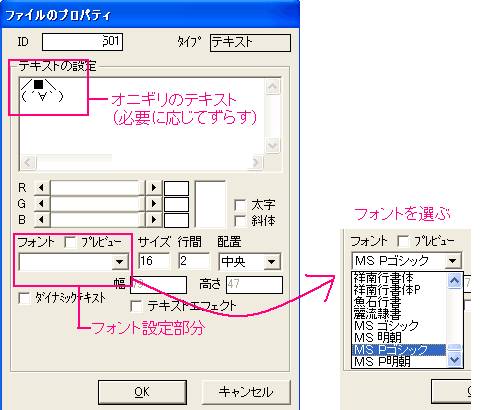
フォントの部分が上の図のように空だったら、フォントが無い状態です 右の部分のように、「MS Pゴシック」のような使えるフォントに直しましょう フォントによっては、これだとオニギリが型崩れする場合があります そんなときは、上のオニギリが描かれているテキスト部で余白を調整してみましょう ちなみに、「MS Pゴシック」にすると修正が要らないみたいです。 これを、ID:502のオニギリについてもやっておけば、 オニギリが表示されるようになると思います。 参考までに、文字化けの疑いがある部分としては ・ 「 Result 」「 Result Copy 」の文字 ・・・ 「 Century Goshic 」 ・ メインで「 (・∀・)イイ! ○○Hit!! 」の「Hit!!」の文字・・・「 Arial 」 あたりがあります。 同様の方法で直せるので、見えなかったら試してみてください。 > 矢印、ライフゲージなどの画像ってどこにあるの? − 画像について Dan★Oniでは、「矢印」や「ライフゲージ」といった「画像」が含まれています。 こうしたファイルは、ParaFlaだけで作ることはできません。 「ParaDraw」などで作った画像、ダウンロードした曲、サウンドなどを組み合わせることにより、 Dan★Oniのソースは出来上がっています。 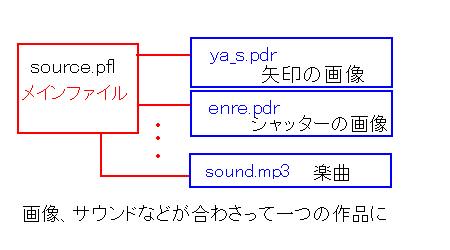
このような画像は、左側のウィンドウから探すことができます。 具体的にどんなところにあるかといえば、下のような感じに。 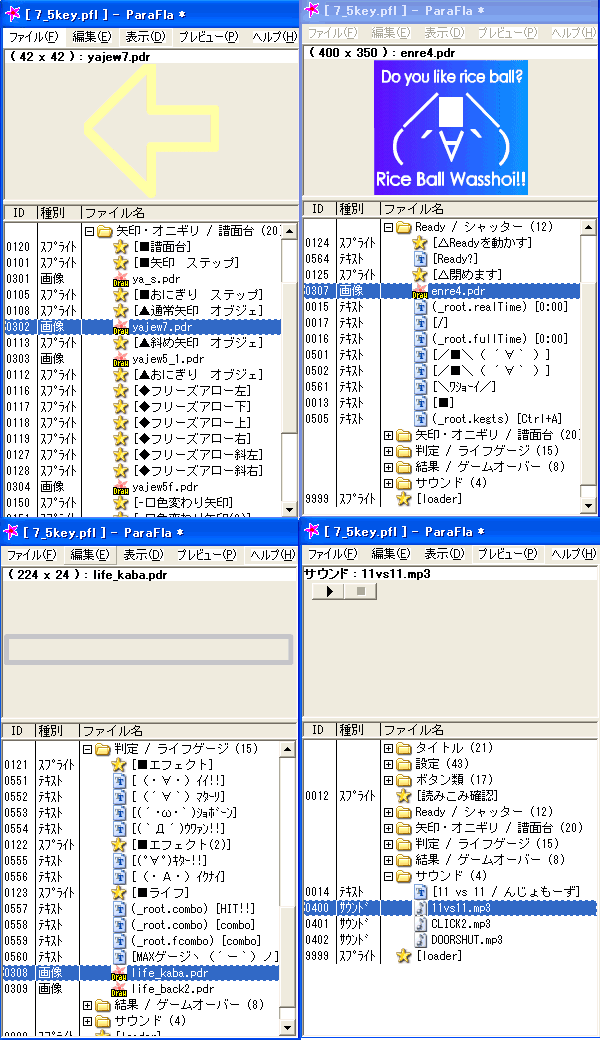
基本的に「桜のマークにDraw」の文字があるのが「ParaDraw」で作った画像です。 図の右下のものはサウンドです。 ダウンロードした直後であれば、画面左上に読み込んだ画像が表示されます。 参考までに、各画像の詳細を書いておくと ( ID, ファイル名, 詳細の順 )
尚、ソースの保存場所は 常に同じフォルダに、別の名前で保存する ことを薦めておきます。 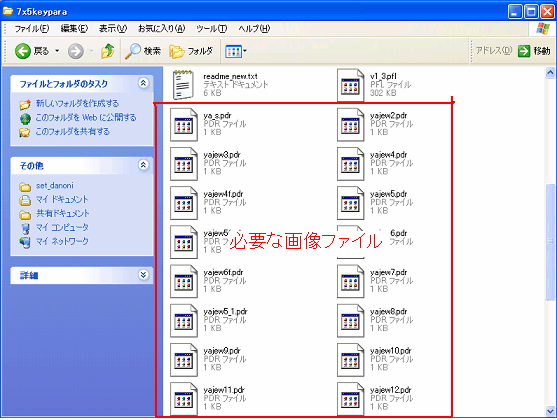
ソースを一度ダウンロードしたことがあれば、 同じフォルダ内にこのようなファイルがたくさんあるのに気づくでしょう。 これがDan★Oniで必要な「画像」で、これらの画像は基本的に移動させることはしないでください。 そうでないと、矢印が表示されなくなったりといろいろと面倒なことになります。 仮に動かしてしまって表示されなくなったらすぐ下の「関連付け」をどうぞ。 > 矢印、ライフゲージなどが一切表示されないのですが・・・? − 関連付けについて Dan★Oniでは、「矢印」や「ライフゲージ」といった「画像」が含まれています。 こうしたファイルは、ParaFlaだけで作ることはできません。 そこで、「ParaDraw」などのソフトで作った画像を読み込ませる、といった作業が必要になります。 読み込ませる、と言ってもParaFlaに「画像がある場所」を教えておかないと ParaFlaにはわかりません。 この「画像がある場所」を表したのが、いわゆる「関連付け」という奴です。 ParaFlaソースを開いて、例えばシャッターの場合にはこんな感じに。 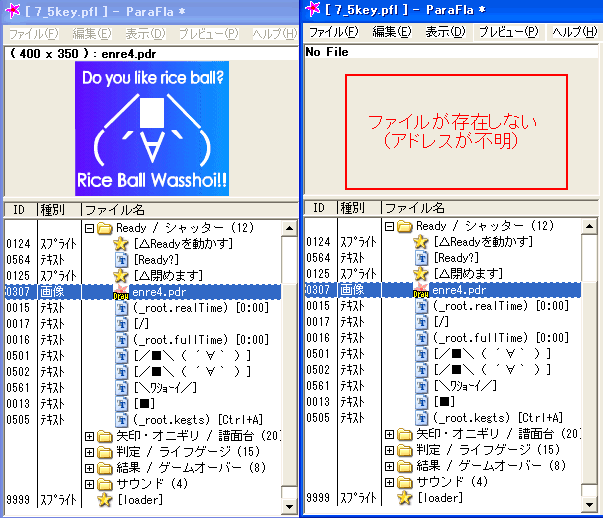
左側は正しくシャッター画像が読み込まれている状態、 右側は正しく読み込まれていないかファイルがない状態です。 基本的に、パラフラソースにはシャッター画像はあらかじめくっついているので、 この場合はアドレスを修正すればOKです。 そこで、やり方。 まず、右側のソースで画像の部分をダブルクリックしてプロパティを開きます。 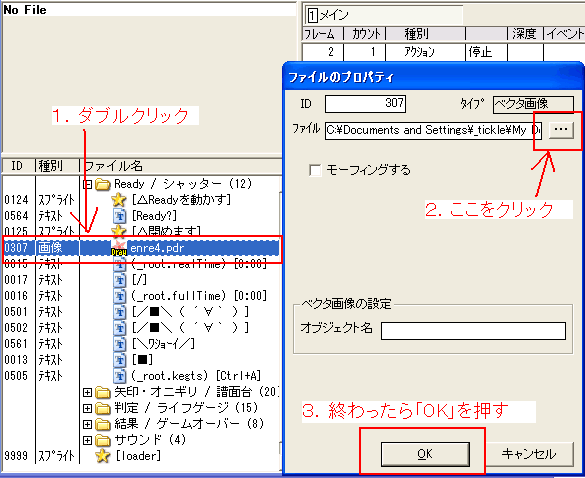
次に、「・・・」と書いてある部分をクリックし、シャッター画像のあるファイルを探します。 シャッターの場合、ファイル名は「 enre4.pdr 」ですね 見つけたらそのファイルをダブルクリックし、「OK」を押します。 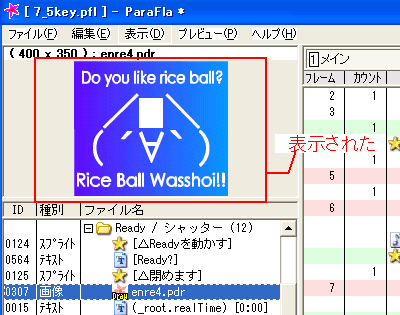
無事こんな感じになったらOKです。 他のファイルでもこんな症状が出たら同じことをしてあげましょう > swf / 譜面ファイルをアップしたのに、その更新がすぐに反映されないのはなぜ? swfファイルのアップに失敗 or バグがあって、 同じアドレスに上書きしてアップした際に起こることがあります。 これはブラウザの「キャッシュ」機能の可能性が高いです。 | > キャッシュ | | ページにアクセスするのに、いちいちアクセスを繰り返していては | 表示時間のロスにつながります。 | | そこで、一時的に自分のPCにファイルを保存しておいて、一定時間内はその保存ファイルへ | アクセスすることで表示を速くします。 | この保存した一時ファイルを、「キャッシュ」「テンポラリファイル」と言ったりします。 こんなキャッシュですが、「更新」しなければ保存時の状態です。 つまり更新しても「更新」ボタンを押さない限りは更新されません。 また、swfファイルのような場合はブラウザの「更新」を押しても変わらないときがあります。 結論としては、まずその「キャッシュ」を消してください。 IE6なら「ツール」→「インターネットオプション」から「インターネット一時ファイルの削除」、 Firefoxなら「オプション」から「プライバシー」→「キャッシュの削除」。 尚、これでも消えないことがあります。 その際は、新しくブラウザを開くか、しばらく待っていると更新されます(多分 > 譜面を複数作るときってどうするの? 実はエディターで設定できたりします。 まず、ヘッダーを ここ を参考に作ってみましょう 次に、エディターで作る際、右側に「TuneNum」というものがあったと思います 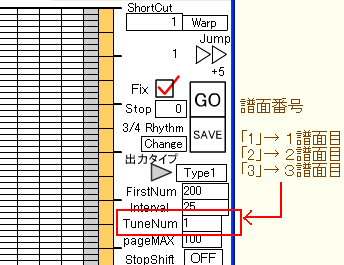
図にあるように、「これが何譜面目か」によって数値を変えればOKです。 出力値が自動修正されるので、これを同じ"dos.txt"の中にペーストしましょう ちなみに、5 & 7keyソースで使える譜面数は合計6で、 それ以上はソースをいじる必要があります(合作以外用途ないと思いますが・・・ |